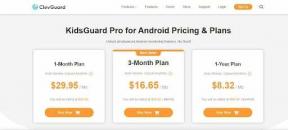كيفية إصلاح خطأ فشل القائمة البيضاء لـ COD Warzone 2
Miscellanea / / April 28, 2023
تم إصدار Infinity Ward and Raven Software مؤخرًا Call of Duty: Warzone 2.0.1 تحديث كتتمة لـ Warzone والتي تم تضمينها في لعبة COD التي تم إطلاقها حديثًا: Modern Warfare II (2022). Warzone 2.0 هي لعبة فيديو معركة ملكية مجانية على الإنترنت تقدم الكثير من التحسينات والأسلحة وخريطة جديدة وما إلى ذلك. لكن اللاعبين ليسوا سعداء بالأداء أو الاستقرار بسبب بعض المشكلات مثل COD Warzone 2 Whiteelist Failure Error على جهاز الكمبيوتر أثناء تشغيله.
الآن ، إذا كنت أحد الضحايا الذين واجهتهم مثل هذه المشكلة ، فتأكد من اتباع دليل تحري الخلل وإصلاحه لحلها. منذ إصدار تحديث Pacific ، لم تعد Warzone في وضع جيد بسبب العديد من المشكلات أو الأخطاء المحتملة عبر جميع منصات الألعاب. ولكن يبدو أن معظم مستخدمي الكمبيوتر الشخصي يواجهون خطأ فشل القائمة البيضاء في كثير من الأحيان أثناء بدء تشغيل اللعبة وكذلك بعد تثبيت تحديث التصحيح. لذا ، أنت لست وحدك هنا.
اقرأ أيضا
رموز استرداد Call of Duty Warzone 2 المجانية (يتم تحديثها يوميًا)
لا يعمل Discord أثناء لعب COD Warzone 2 / MW2: الإصلاح؟

محتويات الصفحة
- ما هو خطأ فشل القائمة البيضاء لمنطقة الحرب؟
-
كيفية إصلاح خطأ فشل القائمة البيضاء لـ COD Warzone 2
- 1. حافظ على إعادة تشغيل Warzone 2.0
- 2. قم بتشغيل Warzone 2.0 كمسؤول
- 3. تحديث Warzone 2.0
- 4. التحقق من ملفات اللعبة وإصلاحها
- 5. برنامج Whiteelist Warzone 2.0 في جدار الحماية
- 6. اتصل بدعم Activision
ما هو خطأ فشل القائمة البيضاء لمنطقة الحرب؟
لنكون دقيقين للغاية ، لقد أزعج خطأ فشل القائمة البيضاء الكثير من لاعبي Warzone أثناء تثبيت تحديث الموسم الأول لـ المرة الأولى والآن يحدث الخطأ نفسه مرة أخرى للاعبي Warzone 2 أثناء تثبيت الموسم الأول في منتصف الموسم تحديث. يمنع الخطأ بشكل أساسي اللاعبين التعساء من إطلاق لعبة Warzone 2.0 والدخول فيها. يجب أن نذكر أنه تم تقديم نظام RICOCHET الجديد لمكافحة الغش لأول مرة في الموسم الأول.
نظرًا لأن نظام مكافحة الغش يأتي محملاً مسبقًا في عنوان Warzone 2.0 من امتياز Call of Duty ، فإن معظم اللاعبين يواجهون مشكلات في تشغيل تطبيق اللعبة القابل للتنفيذ على جهاز الكمبيوتر. هناك احتمالات كبيرة بأن تكون ملفات اللعبة التالفة أو المفقودة ، أو إصدار لعبة قديم ، أو مشكلات تتعلق بحظر برنامج مكافحة الفيروسات ، وما إلى ذلك ، أسبابًا محتملة وراء مثل هذا الخطأ. يبدو أن إدراج برنامج اللعبة في القائمة البيضاء قد يحل المشكلة.
اقرأ أيضا
تم: متجر Warzone 2 غير متوفر أو لا يعمل
الإصلاح: خطأ في اللوبي غير موجود يسبب 10 MW2 و Warzone 2
كيفية إصلاح خطأ فشل القائمة البيضاء لـ COD Warzone 2
في حين أن بعض اللاعبين قلقون بشأن نظام مكافحة الغش لأنه قد يحظر حساباتهم بشكل غير متوقع بسبب الأخطاء أو مشكلات التوافق. لحسن الحظ ، هناك بعض الحلول الممكنة المذكورة أدناه والتي يجب أن تكون مفيدة. لذلك ، دون مزيد من اللغط ، دعنا ننتقل إليه.
الإعلانات
1. حافظ على إعادة تشغيل Warzone 2.0
بادئ ذي بدء ، يجب أن تستمر في إعادة تشغيل لعبة Warzone 2.0 على جهاز الكمبيوتر الخاص بك عدة مرات للتأكد من عدم وجود مشكلة في بيانات الخلل المؤقت أو ذاكرة التخزين المؤقت.
2. قم بتشغيل Warzone 2.0 كمسؤول
يوصى أيضًا بتشغيل لعبة Warzone 2.0 على جهاز الكمبيوتر كمسؤول للسماح لوصول التحكم في حساب المستخدم (UAC) إلى النظام. يتطلب نظامك إذن UAC لتشغيل برنامج اللعبة دون أي انقطاع.
- انتقل إلى المثبت نداء الواجب:Warzone 2.0 دليل اللعبة على جهاز الكمبيوتر.
- صالنقر بزر الماوس الأيمن في ملف تطبيق اللعبة على جهاز الكمبيوتر الخاص بك.
- بعد ذلك ، انقر فوق ملكيات > انقر فوق التوافق فاتورة غير مدفوعة.

- اضغط على شغل هذا البرنامج كمسؤول مربع الاختيار لتمكينه.
- بمجرد الانتهاء ، انقر فوق يتقدم وثم نعم لحفظ التغييرات.
- تأكد من تشغيل اللعبة للتحقق من المشكلة.
يجب عليك أيضًا تشغيل مشغل Steam أو Battle.net على جهاز الكمبيوتر باتباع نفس الخطوات.
3. تحديث Warzone 2.0
إعلان
قد يتسبب إصدار اللعبة القديم في حدوث مشكلات متعددة عند بدء تشغيل اللعبة أو الاتصال بخوادم اللعبة. يجب عليك دائمًا التحقق من تحديث اللعبة يدويًا باتباع الخطوات أدناه على جهاز الكمبيوتر الخاص بك لإصلاح العديد من المشكلات.
بالنسبة إلى Battle.net:
- افتح ال Battle.net تطبيق سطح المكتب على جهاز الكمبيوتر الخاص بك.
- اضغط على COD: Warzone 2.0 لعبة.
- بعد ذلك ، انقر فوق إعدادات القائمة (رمز عجلة مسننة)> تحديد تحقق من وجود تحديثات.
- انتظر حتى تكتمل عملية التحديث.
- في حالة توفر تحديث ، يجب تنزيل التحديث وتثبيته.
بالنسبة إلى Steam:
- افتح ال بخار العميل> اذهب إلى مكتبة.
- انقر فوق COD: Warzone 2.0 من الجزء الأيمن.
- الآن ، سيبحث Steam تلقائيًا عن التحديث المتاح.
- إذا كان هناك تحديث متاح ، انقر فوق تحديث.
- فقط انتظر قليلاً حتى يكتمل التحديث.
- بمجرد الانتهاء من ذلك ، أعد تشغيل الكمبيوتر لتطبيق التغييرات.
4. التحقق من ملفات اللعبة وإصلاحها
في بعض الحالات ، قد تتسبب ملفات الألعاب المفقودة أو التالفة على جهاز الكمبيوتر في إزعاجك كثيرًا عندما يتعلق الأمر بإطلاق اللعبة وكذلك الدخول في جلسات التوفيق بين اللاعبين. لذلك ، يمكنك محاولة التحقق من ملفات اللعبة وإصلاحها عبر المشغل باتباع الخطوات أدناه.
بالنسبة إلى Battle.net:
- قم بتشغيل ملف Battle.net العميل على جهاز الكمبيوتر الخاص بك.
- اضغط على COD: Warzone 2.0 > الآن ، انقر فوق إعدادات القائمة (رمز عجلة مسننة).
- يختار افحص و اصلح > انقر فوق ابدأ الفحص.
- انتظر حتى تكتمل عملية الإصلاح.
- بمجرد الانتهاء من ذلك ، أعد تشغيل الكمبيوتر لتطبيق التغييرات.
بالنسبة إلى Steam:
- قم بتشغيل ملف بخار العميل> انقر فوق مكتبة.
- انقر على اليمين على COD: Warzone 2.0 من قائمة الألعاب المثبتة.
- الآن ، انقر فوق ملكيات > اذهب إلى ملفات محلية فاتورة غير مدفوعة.
- انقر فوق تحقق من سلامة ملفات اللعبة.
- ستحتاج إلى انتظار العملية حتى تكتمل.
- بمجرد الانتهاء من ذلك ، أعد تشغيل جهاز الكمبيوتر الخاص بك.
5. برنامج Whiteelist Warzone 2.0 في جدار الحماية
حسنًا ، يمكنك محاولة إدراج برنامج Warzone 2.0 في القائمة البيضاء في حماية جدار حماية Windows باتباع الخطوات أدناه لتجنب مشكلات تشغيل اللعبة في معظم السيناريوهات.
- افتح ال قائمة البدأ > ابحث عن لوحة التحكم وافتحه.
- اذهب إلى الأنظمة والأمان > فتح جدار حماية Windows.
- يختار السماح لتطبيق أو ميزة من خلال جدار حماية Windows.
- الآن ، انقر فوق تغيير الاعدادات > تحديد السماح لتطبيق آخر.
- يختار تصفح > انقر للتحديد نداء الواجب:منطقة الحرب 2.
- انقر فوق يضيف وتأكد من حفظ التغييرات.
6. اتصل بدعم Activision
إذا لم تنجح أي من الطرق معك ، فتأكد من ذلك اتصل بدعم Activision للحصول على مساعدة إضافية. يمكنك أيضًا إنشاء تذكرة دعم لنفسه للحصول على دقة أفضل في أسرع وقت ممكن. سيساعد إنشاء بطاقة دعم مطوري اللعبة على التحقيق في المشكلة بعمق.
هذا كل شيء يا رفاق. نفترض أن هذا الدليل كان مفيدًا لك. لمزيد من الاستفسارات ، يمكنك التعليق أدناه.
اقرأ أيضا
كيفية إصلاح مشكلة الصوت المعطلة في Warzone 2